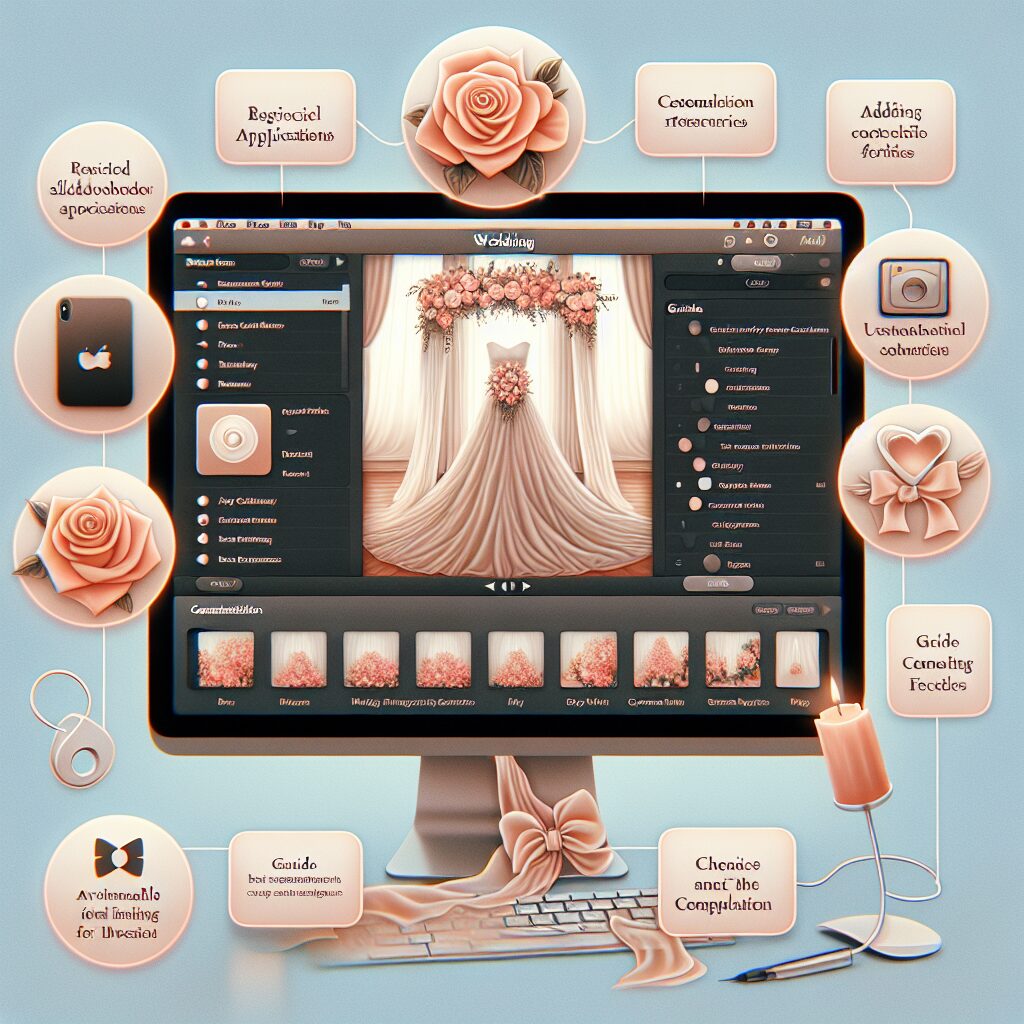
結婚式は、お二人の人生にとってかけがえのない大切な一日です。その感動的な瞬間をゲストと分かち合い、記憶に深く刻むために、スライドショーは欠かせない演出アイテムとなっています。新郎新婦の生い立ちや二人の出会い、そして未来への希望を映し出すスライドショーは、会場を温かい感動と笑顔で包み込みます。
しかし、「どのアプリを使えばいいの?」「操作は難しい?」「無料と有料で何が違うの?」といった疑問や不安を抱えている方も少なくないでしょう。この記事では、Macユーザーの皆様が最高の結婚式スライドショーを自作できるよう、映像制作のプロの視点から、おすすめのアプリの選び方から具体的な使い方、そして感動を呼ぶためのプロのコツまでを徹底的に解説します。
Macは、直感的な操作性と高品質な映像処理能力を兼ね備えているため、スライドショー作成に非常に適した環境です。この記事を読めば、初心者の方でも安心して、プロ顔負けの素敵なスライドショーを完成させられるはずです。
差し替えるだけで作れるスライドショー
差し替えるだけで作れるスライドショーを作れます。まずは無料登録&ダウンロード!
Macで結婚式スライドショーを作成するメリット
Macは、その優れたデザイン性と直感的な操作性から、クリエイティブな作業に最適な環境として多くのユーザーに支持されています。結婚式のスライドショー作成においても、Macならではの多くのメリットがあります。
- 直感的な操作性: Apple製品は全体的にユーザーインターフェースが洗練されており、初めて動画編集ソフトを使う方でも直感的に操作しやすいのが特徴です。特にiMovieのような標準搭載アプリは、その手軽さから多くの初心者におすすめされています。
- 高品質な映像出力: Macは高性能なグラフィック処理能力を備えており、作成したスライドショーを高画質でスムーズに書き出すことができます。結婚式の大画面で上映する際も、美しい映像をゲストに届けることが可能です。
- Appleエコシステムとの連携: iPhoneやiPadで撮影した写真や動画をMacに簡単に取り込み、iCloudを活用すれば、デバイス間での素材共有もスムーズに行え、シームレスに編集作業を進められます。
結婚式スライドショー作成アプリ選びの決定版
数あるスライドショー作成アプリの中から、ご自身のニーズに合ったものを選ぶことが成功の鍵です。以下のポイントを参考に、最適なアプリを見つけましょう。
1. 目的とスキルレベルで選ぶ
- 初心者向け: 「iMovie」のように、基本的な機能に絞られ、直感的な操作で手軽に作成できるアプリがおすすめです。テンプレートが豊富で、短時間で形にしたい場合に適しています。CapCutも無料で高機能なため、初心者から人気を集めています。
- 中級者向け: 「Wondershare Filmora」のように、基本的な機能に加え、豊富なエフェクトやトランジション、AI機能などを活用して、より凝った演出をしたい方向けです。操作性と機能性のバランスが取れています。
- プロ向け: 「Final Cut Pro」や「Adobe Premiere Pro」は、高度な編集機能や細かなカスタマイズが可能なため、映像制作の経験がある方や、とことんクオリティを追求したい方におすすめです。
2. 予算(無料 vs. 有料)
- 無料アプリ: コストをかけずにスライドショーを作成したい場合に最適です。Macにプリインストールされている「iMovie」はその代表例です。ただし、機能が制限されたり、ウォーターマーク(ロゴ)が表示される場合があります。
- 有料アプリ: より高度な機能、豊富な素材、専門的なサポートを求める場合は有料アプリが選択肢となります。一度購入すれば永続的に使えるものや、月額・年額のサブスクリプション形式のものがあります。無料トライアル版で試してから購入を検討するのが賢明です。
3. 必要な機能で選ぶ
スライドショーに求める演出によって、必要な機能は異なります。
- テンプレート: デザインに自信がない方や、手早くおしゃれなスライドショーを作りたい場合に役立ちます。多くのアプリで豊富なテンプレートが用意されています。
- エフェクト・トランジション: 写真や動画の切り替えを滑らかにしたり、視覚的な魅力を高めたりする効果です。種類が豊富だと表現の幅が広がります。
- 音楽編集: BGMの挿入はもちろん、音量調整、フェードイン・アウト、複数の音源のミキシングなどができると、より感動的な演出が可能です。
- テキスト・テロップ: 写真にコメントを加えたり、タイトルやメッセージを表示したりする機能です。フォントやアニメーションのカスタマイズ性も重要です。
- AI機能: 最近のアプリには、AIが自動でハイライトシーンを抽出したり、音楽に合わせて編集してくれたりする機能が搭載されているものもあります。
4. 出力形式と互換性
作成したスライドショーを結婚式場で上映する場合、プロジェクターやスクリーンとの互換性が非常に重要です。一般的な動画形式(MP4、MOVなど)に対応しているか、高解像度(フルHDなど)で出力できるかを確認しましょう。事前に式場の担当者に確認し、推奨される形式や解像度に合わせて出力することがトラブル回避につながります。

結婚式当日に使用するデバイスで、必ず事前にテスト再生を行いましょう。予期せぬトラブルを防ぐために、複数の形式で出力しておくのもおすすめです。
Macでおすすめのスライドショー作成アプリ【無料編】
まずは、コストをかけずに手軽に始めたい方におすすめの無料アプリをご紹介します。
iMovie:Macユーザーの定番

iMovieは、Macに標準でプリインストールされているApple純正の動画編集ソフトです。その最大の魅力は、直感的な操作性とシンプルなインターフェースにあります。動画編集が初めての方でも、写真や動画をドラッグ&ドロップするだけで、プロフェッショナルな雰囲気のスライドショーを簡単に作成できます。
iMovieのメリット・デメリット
- メリット:
- Macに標準搭載されており、追加費用なしで利用可能。
- 直感的な操作で初心者でもすぐに使いこなせる。
- 豊富なテーマやテンプレート、トランジション、エフェクトが用意されている。
- 手ぶれ補正機能など、基本的な編集機能が充実。
- iPhoneやiPadとの連携がスムーズ。
- デメリット:
- より高度なカスタマイズや複雑な編集には限界がある。
- プロ向けの機能(マルチトラック編集、高度なカラーグレーディングなど)は少ない。
結婚式スライドショーでの活用例と使い方
iMovieは、結婚式のプロフィールムービーやエンドロールの作成に非常に適しています。写真の表示時間調整、BGMの挿入、シンプルなトランジションの適用など、基本的な要素を網羅できます。
基本的な使い方:
- iMovieを起動し、「新規プロジェクト」を作成します。
- 使用したい写真や動画を「メディア」からタイムラインにドラッグ&ドロップで配置します。複数の写真を一度に選択して追加することも可能です。
- 各クリップの表示時間を調整し、写真のズームイン・アウト効果(Ken Burnsエフェクト)などを適用します。デフォルトは4秒程度ですが、ゲストが読み切れるよう5~7秒程度がおすすめです。
- 「トランジション」タブから好みの切り替え効果を選び、クリップ間にドラッグ&ドロップします。
- 「オーディオ」タブからBGMを選び、タイムラインに挿入します。音量調整やフェードイン・アウトを設定しましょう。音楽のビートに合わせて写真の切り替えを同期させると、より一体感が出ます。
- 「タイトル」タブからテキストを選び、写真にコメントやキャプションを追加します。
- 完成したら「共有」メニューから動画ファイルとして書き出します。

iMovieで作成する際は、写真や動画を事前に整理し、ストーリー順に並べておくと作業が格段にスムーズになります。
CapCut:高機能な無料選択肢
CapCutは、Mac版も提供されており、無料で利用できる高機能な動画編集アプリです。豊富なエフェクトやテンプレート、AI機能などを活用して、ダイナミックでトレンド感のあるスライドショーを作成できます。特にSNSでの共有を意識した編集にも強みがあります。
- メリット:
- 無料で高機能な動画編集が可能。
- 豊富なエフェクト、フィルター、テンプレートが利用できる。
- AI機能による自動編集や背景除去など、高度な機能も搭載。
- 直感的な操作性で初心者にも扱いやすい。
- デメリット:
- 一部の高度な機能は有料プラン限定の場合がある。
- プロ向けの本格的なカラーグレーディングなどには限界がある。
Google フォト:手軽さを重視するなら
Google フォトは、写真の管理・共有サービスですが、自動でスライドショーを作成してくれる機能も備わっています。手軽に写真の横流しと音楽を楽しみたい場合に便利です。
- メリット:
- 写真のアップロードと同時に自動でスライドショーが作成される場合がある。
- 特別な編集スキルが不要で、手軽に楽しめる。
- デメリット:
- カスタマイズ性は限定的で、凝った演出は難しい。
- 結婚式のようなフォーマルな場での上映には不向きな場合がある。
Macでおすすめのスライドショー作成アプリ【有料編】
より高品質なスライドショーや、高度なカスタマイズを求める方には、有料アプリがおすすめです。無料アプリでは実現できない表現力や効率性を手に入れることができます。
Wondershare Filmora:初心者から中級者まで幅広く対応

Wondershare Filmoraは、直感的な操作性と豊富な機能を両立させた人気の動画編集ソフトです。特にMac版はM1/M2チップに最適化されており、軽快な動作が評価されています。初心者でもプロ並みのクオリティの動画を簡単に作成できると評判です。
Filmoraのメリット・デメリット
- メリット:
- 初心者でも分かりやすい洗練されたインターフェース。
- 豊富なエフェクト、トランジション、タイトルテンプレートが用意されており、簡単にプロ並みの演出が可能。
- AI機能による自動編集サポートなど、最新技術を搭載。
- MacのM1/M2チップに最適化されており、4K動画編集もスムーズ。
- コストパフォーマンスが高い。
- 公式チュートリアルが充実しており、学習しやすい。
- デメリット:
- プロ向けの超高度な機能は、Final Cut ProやPremiere Proに一歩譲る。
- 無料版ではウォーターマークが表示される。
結婚式スライドショーでの活用例とレビュー
Filmoraは、結婚式のプロフィールムービーやオープニングムービー、エンドロールなど、幅広い用途で活躍します。特に、おしゃれなテンプレートを活用すれば、短時間でクオリティの高いスライドショーを作成できます。
ユーザーレビュー:
「操作が非常に簡単で、特に説明書を読まなくても基本的なPC操作ができればすぐに使いこなせました。社内での動画編集にも活用しており、時間の節約になっています。」
「M1 MacBook Airで使っていますが、4K動画編集もスムーズで動作が軽いです。豊富なエフェクトやトランジションで、簡単にオシャレな動画が作れるのが気に入っています。」

Filmoraは、無料トライアル版でほとんどの機能を試せるので、購入前にぜひ一度使ってみることをおすすめします。
Final Cut Pro:Apple純正のプロフェッショナルツール
Final Cut Pro(FCPX)は、Appleが開発したプロフェッショナル向けの動画編集ソフトウェアです。iMovieの上位版にあたり、Macのハードウェア性能を最大限に引き出すように設計されています。
Final Cut Proのメリット・デメリット
- メリット:
- 非常に高速なレンダリングとスムーズな動作。
- 高度な編集機能、カラーグレーディング、オーディオミキシングなど、プロレベルのツールが充実。
- 豊富なエフェクト、トランジション、タイトルテンプレートが内蔵。
- マグネティックタイムラインなど、独自の直感的な編集ワークフロー。
- プラグインや外部素材との連携が容易。
- デメリット:
- 高価(買い切り型だが、初期投資が大きい)。
- 学習コストが高く、初心者には敷居が高い。
- Windows版がないため、Macユーザー限定。
結婚式スライドショーでの活用例とレビュー
Final Cut Proは、結婚式のオープニングムービーやプロフィールムービー、エンドロールなど、あらゆる種類のウェディングムービーをプロクオリティで制作したい場合に最適です。特に、写真に動きをつけたり、複雑なアニメーションを加えたりする際にその真価を発揮します。
ユーザーレビュー:
「結婚式の回想シーンやエモいシーンなど、様々な場面で使えるおしゃれなスライドショーをFinal Cut Proで作っています。無料プラグインなども活用すれば、さらに表現の幅が広がります。」
Adobe Premiere Pro:業界標準のプロフェッショナルツール
Adobe Premiere Proは、映像制作業界で広く利用されているプロフェッショナル向けの動画編集ソフトウェアです。Adobe Creative Cloudの一部として提供されており、PhotoshopやAfter Effectsなど他のAdobe製品との連携が非常に強力です。
Adobe Premiere Proのメリット・デメリット
- メリット:
- 業界標準であり、プロの現場で最も使われている。
- 非常に高度で多機能な編集ツール。
- 豊富なエフェクト、トランジション、カラー補正機能。
- PhotoshopやAfter Effectsなど、他のAdobe製品との連携がシームレス。
- テンプレートやプラグインが非常に豊富。
- デメリット:
- 月額または年額のサブスクリプション費用がかかる。
- 機能が多岐にわたり、学習コストが非常に高い。
- 高性能なPCスペックが求められる。
結婚式スライドショーでの活用例とレビュー
Premiere Proは、結婚式のプロフィールムービーやオープニングムービー、エンドロールなど、プロクオリティの映像を制作するのに最適です。特に、音楽に合わせた緻密なタイミング調整や、写真に白い枠線をつけるようなおしゃれな演出など、細部にまでこだわりたい場合に力を発揮します。
ユーザーレビュー:
「Premiere Proを使えば、音楽のビートに合わせて写真を切り替えたり、エフェクトをつけたりと、非常に細かく調整できます。結婚式で感動を呼ぶスライドショーを作るには最適です。」
「写真に白い枠線をつけるなど、ちょっとした工夫でスライドショーが格段におしゃれになります。Premiere Proならそうしたプロのテクニックも簡単に実現できます。」
PowerDirector:多機能でユーザーフレンドリー
PowerDirectorは、Windows/Mac/iOS/Androidに対応しており、ユーザーフレンドリーなインターフェースと豊富な機能が魅力です。AI編集機能も搭載しており、手軽に高品質なスライドショーを作成できます。
- メリット:
- 直感的な操作で初心者でも扱いやすい。
- 豊富なエフェクト、テンプレート、AI機能。
- マルチプラットフォーム対応で、デバイスを選ばずに編集できる。
- デメリット:
- 無料版では機能制限やウォーターマークがある。
- プロ向けの超高度な編集には、Premiere Proなどに一歩譲る。
どのアプリを選ぶか迷ったら、まずは無料トライアル版を試して、ご自身のMacとの相性や操作感を確かめるのがおすすめです。特に、結婚式という大切なイベントで使うものなので、納得のいくアプリ選びをしましょう。
結婚式スライドショーの作り方:企画からプロ級の仕上げまで
ここからは、実際に結婚式スライドショーを作成する際の具体的な手順を、企画から出力まで順を追って解説します。
1. 企画と素材準備
スライドショーの成功は、事前の準備にかかっています。
ストーリー構成の検討
感動的なスライドショーには、心に響くストーリーが不可欠です。一般的には、新郎新婦それぞれの「生い立ち」から「出会い」、そして「現在」に至るまでの流れで構成されます。ゲストが感情移入しやすいよう、時系列に沿って物語を紡ぎましょう。
- オープニング: ゲストへの感謝のメッセージや、これから始まる物語への期待感を高める導入。
- 新郎の生い立ち: 幼少期から学生時代、社会人になるまでの成長の軌跡。
- 新婦の生い立ち: 同様に、新婦の成長と変化を辿る。
- 二人の出会い: 馴れ初めやデートの思い出、プロポーズなど、二人の関係が深まる過程。
- 現在~未来へ: 結婚準備の様子や、これからの二人の生活への抱負。
- エンディング: ゲストへの感謝の言葉、今後の抱負、そして二人の未来を象徴するメッセージ。
プロフィールムービーの全体の時間は7~8分が妥当とされています。ゲストの集中力を考慮し、長くても15分以内には収めましょう。
写真・動画の選定と整理
スライドショーの主役となる写真や動画は、厳選することが重要です。
- 高画質: 大画面で上映するため、できるだけ高画質の写真を選びましょう。ピンボケや暗すぎる写真は避けるのが無難です。
- 枚数: 一般的に、5分程度のスライドショーであれば、写真の枚数は50~70枚程度が目安とされています。1枚あたりの表示時間を5~7秒程度に設定すると、飽きさせずに見せることができます。7~8分のムービーであれば25~40枚、10分であれば60~80枚が目安です。
- テーマ性: 各シーンに合った写真
こちらもおすすめ!スライドショー
こちらもおすすめ!スライドショーを作れます。まずは無料登録&ダウンロード!









































